Чтение текста на смартфонах может быть проблематичным для людей с проблемами зрения. В связи с этим электронные устройства, такие как смартфоны, ноутбуки и планшеты, имеют специальные возможности, которые помогают пользователям с нарушениями зрения комфортно их использовать.
На Android у Google есть специальное приложение, которое значительно упрощает процесс чтения, если у вас есть проблемы с чтением текста на телефоне. Это называется режим чтения, и вот что он делает и как вы можете его использовать.
Что такое режим чтения на Android?
Режим чтения — это функция специальных возможностей на Android, которая помогает пользователям с нарушениями зрения легко воспринимать текстовый контент. Он удаляет с веб-страниц весь мусор (например, меню веб-сайтов, рекламу и т. д.) и отображает только основной текст и ключевые изображения, чтобы упростить навигацию, чтение и прослушивание содержимого.
Помимо удаления веб-страниц для удаления ненужных дополнений, режим чтения позволяет настраивать размер текста, высоту строки, семейство шрифтов, толщину шрифта, цвет фона и цвет текста для комфортного чтения. И если вы хотите, чтобы текст читался вам вслух, это также может помочь.
Никто не знал😱 На Xiaomi есть второй РЕЖИМ ЧТЕНИЯ — вот что он может 🔥
Программы для Windows, мобильные приложения, игры — ВСЁ БЕСПЛАТНО, в нашем закрытом телеграмм канале — Подписывайтесь:)
Даже если у вас нет проблем со зрением, вы все равно можете использовать режим чтения, чтобы не отвлекаться при чтении статей в Интернете.
Как использовать режим чтения
Режим чтения доступен в виде приложения в магазине Google Play, которое можно загрузить бесплатно. Единственное требование — ваше устройство должно работать под управлением Android не ниже 9. Поэтому сначала проверьте версию Android, если вы ее еще не знаете.
Кроме того, несмотря на наличие совместимой версии Android, точные шаги могут различаться в зависимости от вашего устройства. Имея это в виду, выполните следующие действия, чтобы начать использовать режим чтения на своем телефоне Android:
- Загрузить и установить Режим чтения из Play Store, затем откройте его.
- Нажмите кнопку «Продолжить» на экране запуска и выберите «Настройки» на следующей странице. Вы перейдете на страницу настроек специальных возможностей в приложении «Настройки» вашего устройства.
- В разделе «Загруженные приложения» нажмите «Режим чтения».
- Затем нажмите, чтобы включить ярлык режима чтения на следующей странице. Появится всплывающее окно, позволяющее предоставить приложению полный контроль над вашим устройством для работы. Во всплывающем окне выберите Разрешить, чтобы активировать ярлык.
- Сразу после этого сбоку экрана появится кнопка доступа к режиму чтения.
- Чтобы использовать режим чтения, откройте свой любимый браузер Android и посетите любой веб-сайт. Коснитесь ярлыка, чтобы открыть страницу в режиме чтения.
Когда вы просматриваете содержимое в режиме чтения, вы можете настроить свой опыт, нажав кнопку «Настройки» (значок шестеренки) в левом нижнем углу, чтобы изменить различные параметры, такие как размер и стиль шрифта.
Лучшие приложения для чтения книг на Android. Топ-7
Если вы хотите, чтобы режим чтения читал текст от вашего имени, вместо этого коснитесь значка «Воспроизвести» в центре внизу. Чтобы выйти из режима чтения, коснитесь стрелки вниз вверху или проведите пальцем сверху вниз.
Как настроить ярлык режима чтения
По умолчанию вы можете активировать режим чтения с помощью специальной кнопки специальных возможностей, но для некоторых это может показаться навязчивым. Если вам не нравится, как это выглядит, есть два других способа войти в режим чтения. Во-первых, проведя пальцем вверх от нижней части экрана, а во-вторых, одновременно удерживая клавиши увеличения и уменьшения громкости.
Вот как вы можете настроить активацию режима чтения (этапы могут различаться от устройства к устройству):
- Откройте приложение «Настройки» и выберите «Универсальный доступ» > «Режим чтения».
- Коснитесь ярлыка режима чтения, чтобы открыть меню настройки.
- Если вы хотите активировать режим чтения с помощью клавиш регулировки громкости, установите флажок «Удерживать клавиши громкости», затем коснитесь «Сохранить». Если этот параметр включен, вы можете безопасно отключить «Использовать жест доступности» (или оставить его включенным, чтобы иметь два способа активации режима чтения).
- Если вы хотите использовать жесты вместо кнопки, коснитесь «Дополнительные параметры» в разделе «Кнопка специальных возможностей касания», выберите «Использовать кнопку или жест» и во всплывающем окне выберите «Жест». При включенном жесте проведите двумя пальцами вверх и удерживайте от нижней части экрана, чтобы активировать режим чтения.
Читать текст удобно и без помех на Android
Режим чтения значительно упрощает чтение текста. Вы можете настроить различные аспекты для комфортного чтения длинных страниц или разрешить приложению читать текст вслух. Используя режим чтения, вы можете читать текст в Интернете и в приложениях с текстовым содержимым, таких как Gmail, The New York Times и других. Он также устраняет беспорядок, чтобы вы не отвлекались от чтения.
Источник: okdk.ru
Как включить режим чтения в Яндекс Браузере

Добро пожаловать на WiFiGid! В этой статье я покажу вам, как можно быстро включить режим чтения в Яндекс Браузере и сразу же наслаждаться результатом. Начинаем!

Ну и если статья понравилась, режим чтения включился и ни осталось никаких вопросов, пожалуйста, напиши добрый комментарий под этой статьей
Способ 1 – Браузер умеет сам

Да, сейчас многие браузеры снабдили режимом чтения, и Яндекс Браузер не стал исключением. Показываю, как его просто здесь включить:
- На верхней панели инструментов прямо на открытой странице находим кнопку перехода в режим чтения и жмем по ней:
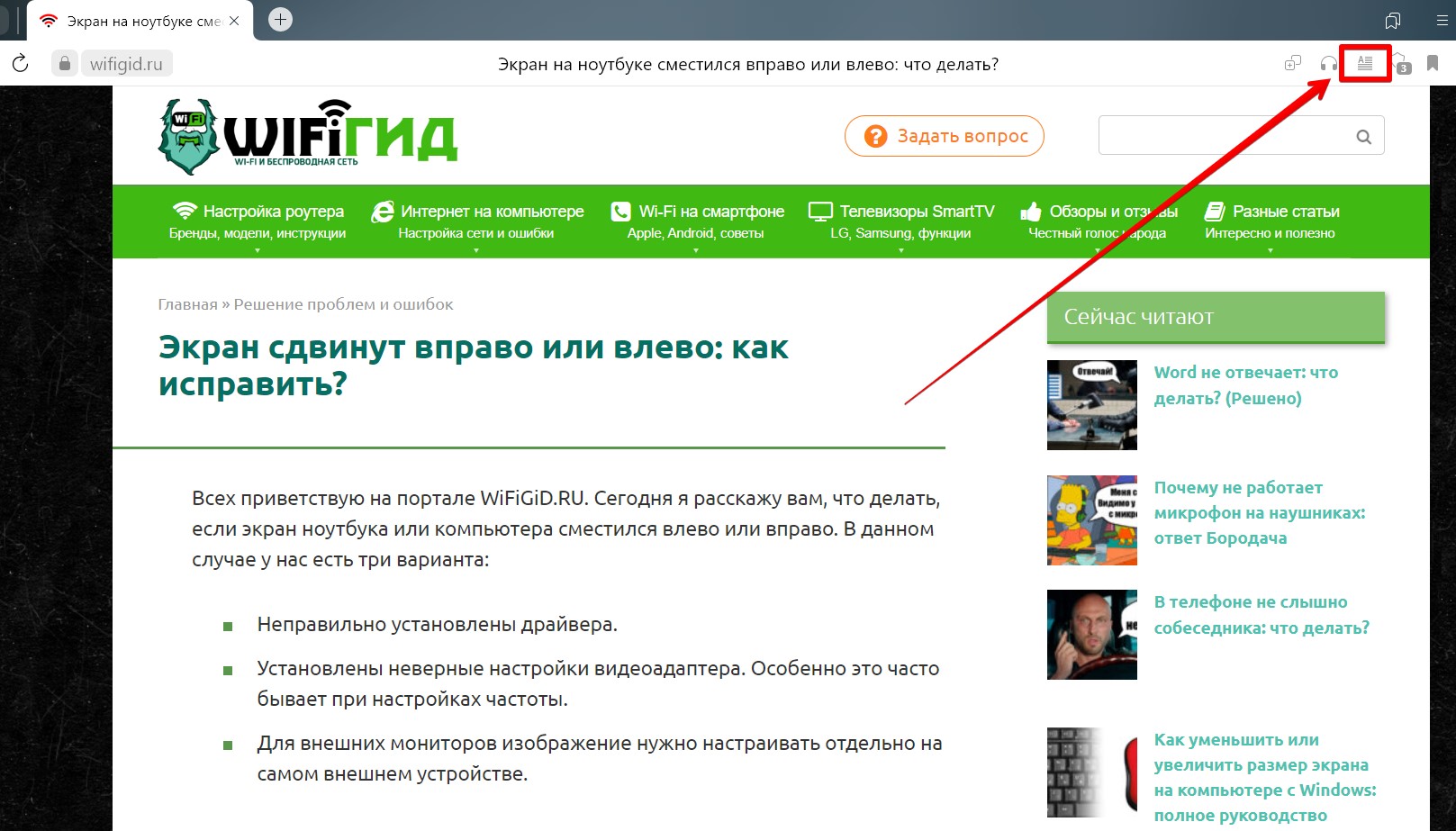
- Режим чтения активирован. Чтобы выйти из него просто повторно нажимаем на эту же кнопку:
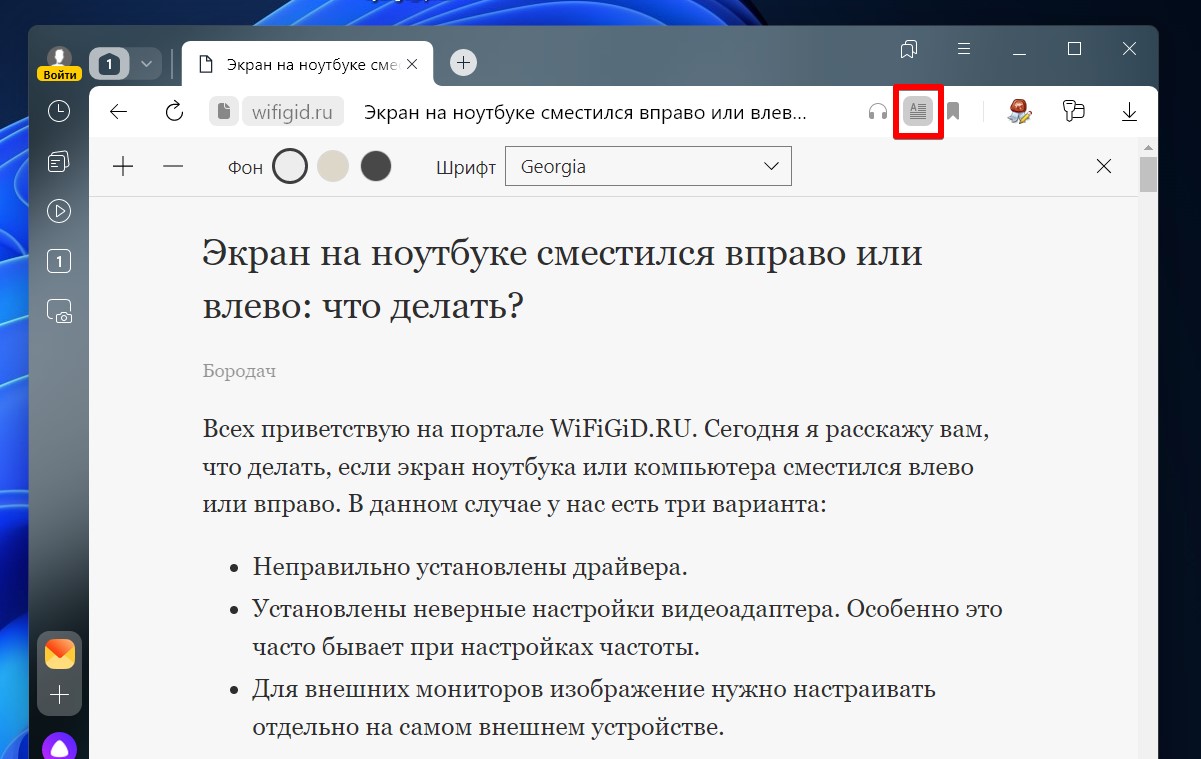
Обращаем внимание, что если отлистать страницу на самый ее верх, то появится плашка с возможными настройками. Здесь можно задать:
- Цвет фона: светлая и темная темы, классический желтый для чтения.
- Шрифты: Georgia (с засечками) или Arial (без засечек).
- Размер шрифта: кнопки плюса и минуса.
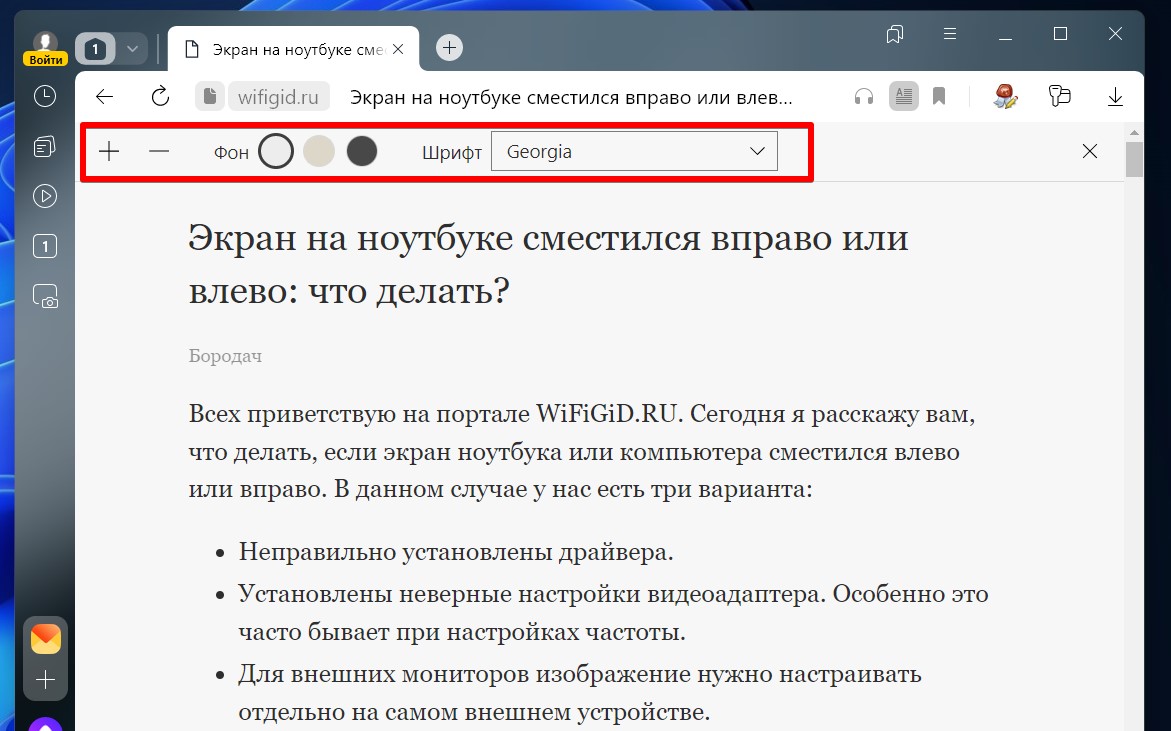
Панель настроек скроется, как только вы проскролите немного вниз материал.
Способ 2 – Сторонние расширения
На первом способе можно было бы и завершить статью. Ведь это действительно самый удобный вариант. Лично мне таких настроек хватает, а уж если мне нужно читать что-то чуть более длинное чем статью, я просто ставлю отдельную читалку и загружаю туда электронную книгу.
Но раздел не об этом, ведь режим чтения в Яндекс Браузере был не всегда, но ведь функция полезная. В таких случаях и появляются расширения от сторонних авторов со всем необходимым и морем настроек. Лично я таким сейчас уже не пользуюсь, но просто так для общего образования знать полезно.
- Переходим в меню Яндекс Браузера и выбираем «Дополнения».
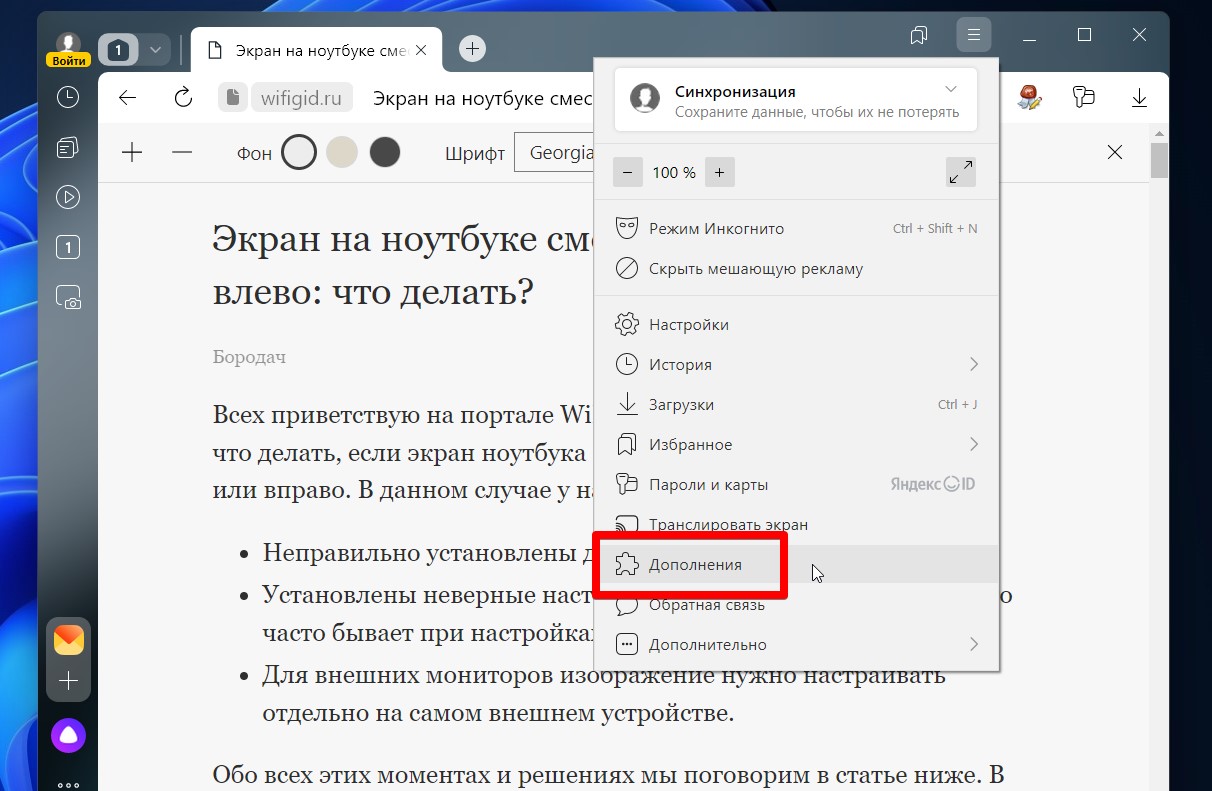
- Далее идем в «Каталог расширений».
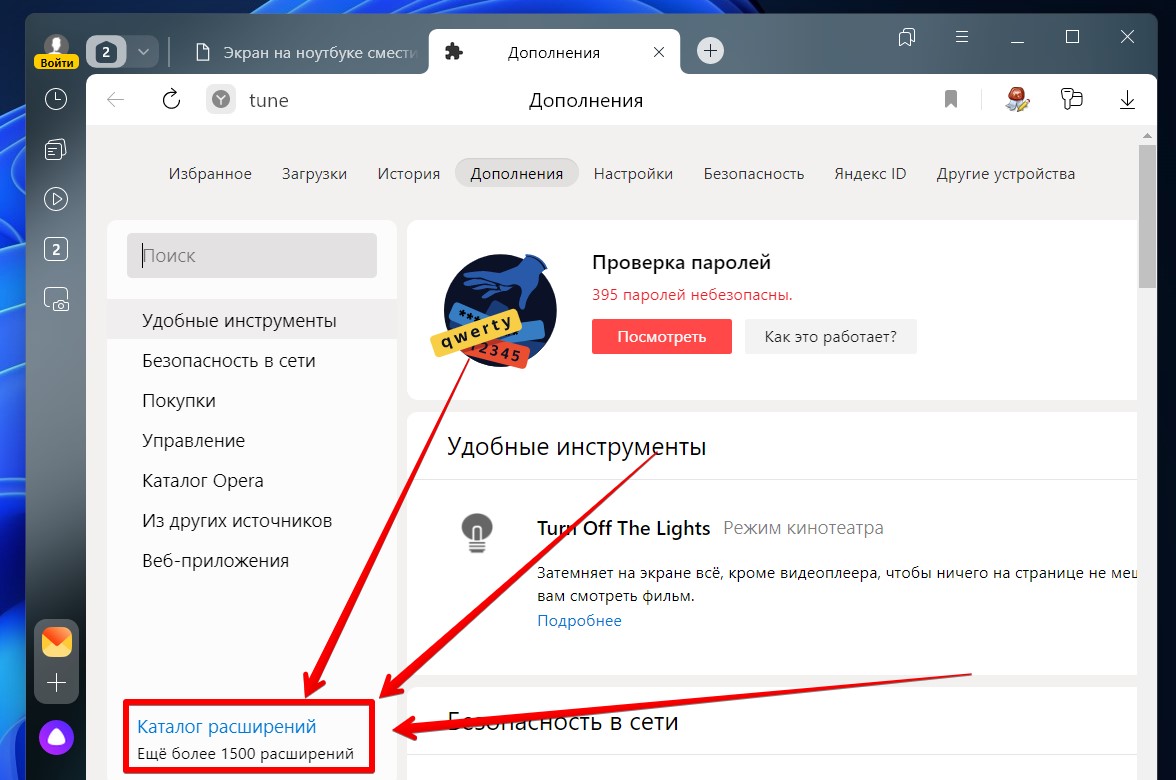
- В поиск вводим слово «reader» и получаем список приложений. Некоторые из приложений немного не об этом, но некоторые как раз и созданы для создания режима чтения. Видел, что многие рекомендуют Mercury Reader, но в будущем все может перемениться. Так что рекомендую посмотреть самим, авось найдете еще чего-то интересного.
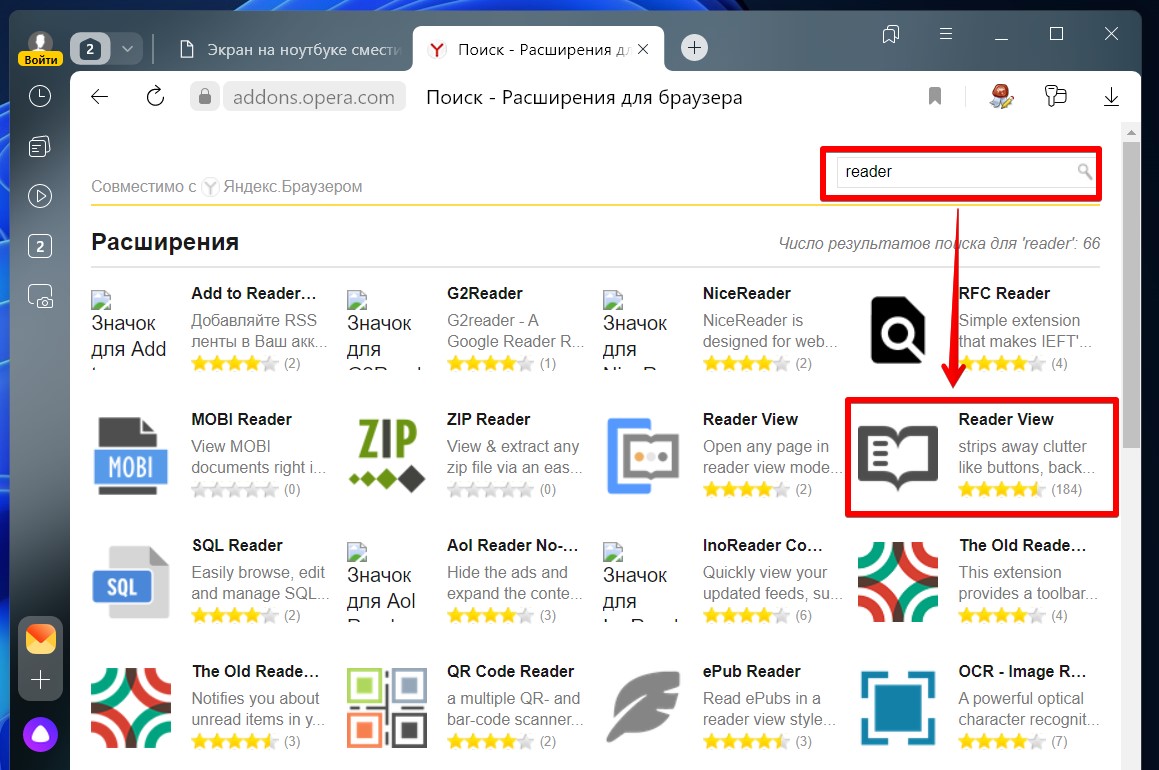
Но еще раз, встроенный режим чтения работает прекрасно. Так что рекомендую.
Нет кнопки режима чтения
В этом случае есть вариант, что вы ее просто отключили в настройках. Показываю, как можно включить все обратно.
- Открываем настройки Яндекс Браузера.
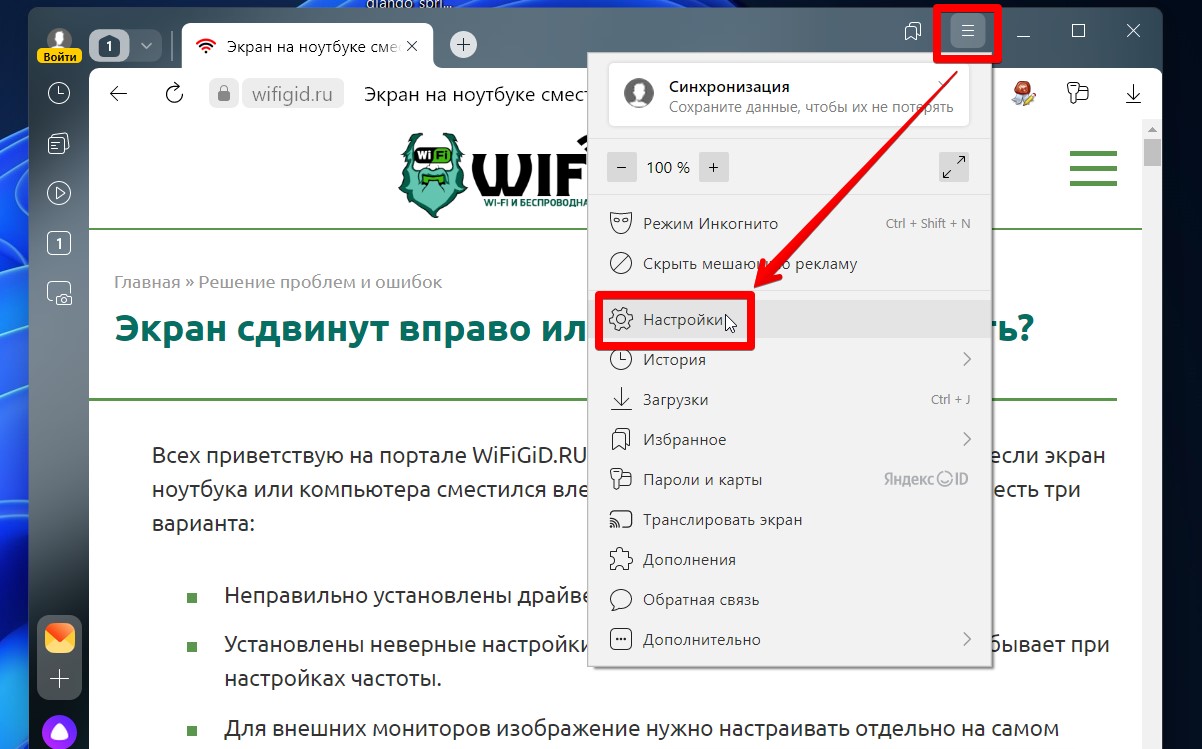
- На вкладки «Интерфейс» ставим галочку «Показывать кнопку режима чтения». Этот же пункт можно найти, просто введя в местную поисковую строку слово «чтен».
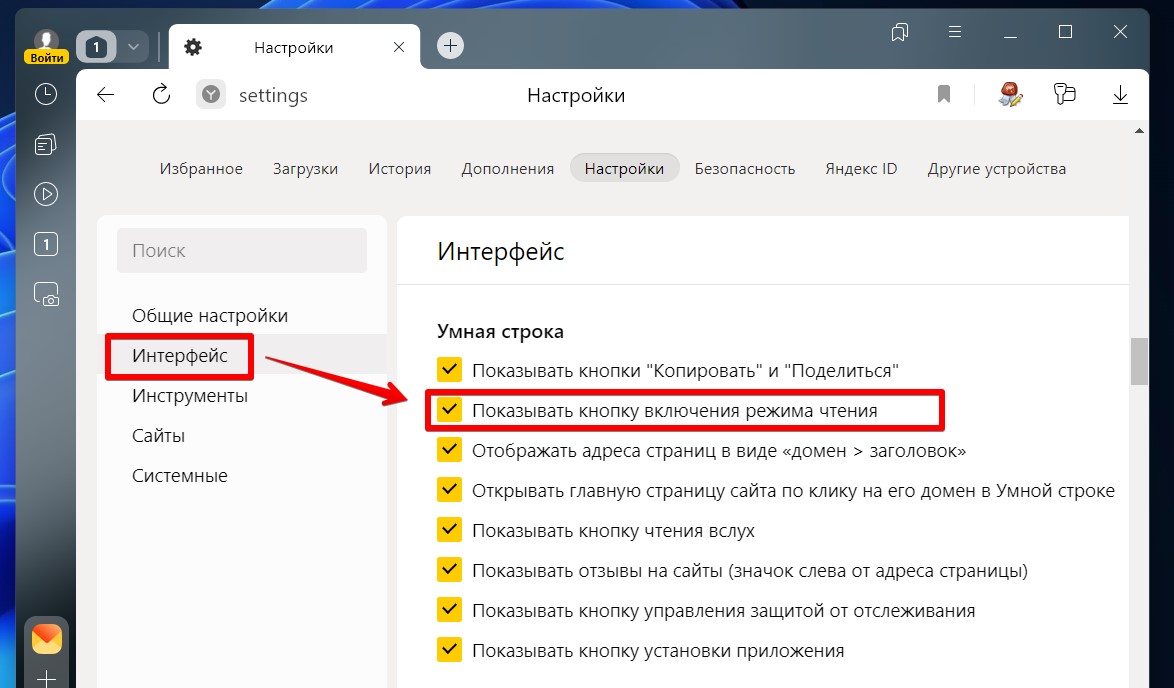
Источник: wifigid.ru
Как включить режим чтения Android
Режим чтения на Андроид — полезная функция, позволяющая оптимизировать текст на экране устройства, чтобы его было легче и удобнее читать. Режим чтения Android был разработан для людей с проблемами зрения и дислексией, но его может воспользоваться каждый пользователь телефона или планшета.
При использовании этого режима выполняется автоматическая настройка размера текста, шрифта и других параметров для отображения содержимого. В результате, текст на экране становится более разборчивым и снижается нагрузка на глаза.
Режим чтения также устраняет отвлекающие факторы при просмотре веб-страниц. Отключается реклама и другие некоторые элементы веб-сайта. Вы увидите на экране только текст статьи и некоторые изображения. Многим людям так намного легче воспринимать информацию.
В этот инструмент встроена возможность читать текст вслух. Эта функция особенно полезна для слабовидящих людей, а также для тех пользователей, которые работают в режиме многозадачности или предпочитают больше слушать, а не читать.
Режим чтения можно использовать в приложениях и на сайтах в Интернете. В настоящее время режим чтения не поддерживает файлы PDF, электронные письма, сообщения чата или каналы социальных сетей.
В этом руководстве мы расскажем вам о том, где посмотреть функцию режим чтения на Андроиде, как использовать этот инструмент на телефоне, и как убрать режим чтения на Андроиде.
Как включить режим чтения на Андроид — 1 способ
Режим чтения является частью обновления операционной системы Android, которое выпущено в конце 2022 года, поэтому на устройствах, подходящих для этого обновления, режим чтения будет установлен автоматически. Но, скажем прямо далеко не все не все производители мобильных устройств установят это обновление для девайсы своих клиентов.
Из этой ситуации есть выход, вы можете просто загрузить приложение «Режим чтения» (Reading mode) из магазина Google Play по ссылке: https://play.google.com/store/apps/details?id=com.google.android.accessibility.reader .
Имеется ограничение: на вашем устройство должна быть установлена операционная система Android 9 и более поздней версии.
- При первом запуске приложения «Режим чтения» откроется окно приветствия. Ознакомьтесь с информацией, которая появляются на экране.
- На втором экране нажмите на кнопку «Настройки».

- Это действие откроет параметры специальных возможностей вашего устройства.
Обратите внимание на то, что меню настройки «Специальные возможности» может выглядеть по-разному в зависимости от вашего устройства.
- На экране «Специальные возможности» коснитесь опции «Режим чтения» для его активации.

- На новом экране в опции «Использовать сервис», передвиньте ползунок переключателя во включенное положение.
- Появится всплывающее окно с вопросом, для предоставления режиму чтения определенных разрешений. Без этого он не будет работать, поэтому нажмите «ОК».

- На экране устройства появится небольшая кнопка специальных возможностей в виде человечка с широко распахнутыми руками.

На некоторых телефонах эта кнопка размещена в виде плавающего значка сбоку экрана. На других телефонах она находится в правом нижнем углу экрана. Расположение кнопки на вашем устройстве зависит от производителя.
Прочитайте также: Лучшие приложения для чтения книг на Android
Включение режима чтения на Android — 2 способ
Есть еще один способ включить режим чтения на телефоне под управлением Android. Этим методом можно включить использование режима в любое время, а не сразу после установки приложения.
Выполните следующие действия:
- Откройте настройки вашего устройства.
- Коснитесь параметра «Специальные возможности».
- Нажмите «Режим чтения».
- Активируйте опцию «Использовать сервис».

Как открыть режим чтения на Android
Вы можете использовать режим чтения в любое время, он лучше всего работает на веб-сайтах с большим количеством текста.
Чтобы запустить режим чтения, коснитесь кнопки специальных возможностей. Это действие откроет инструмент поверх содержимого статьи или окна приложения.

Настройка режима чтения
Вы можете настроить способ отображения текста в режиме чтения на своем телефоне. Режим чтения не только устраняет отвлекающие факторы, но и позволяет настраивать внешний вид этой функции.
Чтобы быстро увеличить или уменьшить размер текста на экране, коснитесь двух букв «T» (значок «Размер шрифта») в правом нижнем углу экрана.

Проделайте следующее для более детальной настройки параметров:
- Нажмите на кнопку шестеренки («Настройки») в левом нижнем углу, чтобы получить доступ к настройкам приложения.
- Во вкладке «Отображение» можно настроить размер шрифта, выбрать тип шрифта, изменить цвет шрифта, выбрать подходящий интервал между строками текста, сделать шрифт жирным, поменять фон экрана, выбрать светлую или темную тему устройства, включить опцию подчеркивания текущего текста.

Во вкладке «Аудио» настраивается скорость чтения и выбирается голос для чтения.

Озвучивание текста вслух в режиме чтения
Помимо изменения внешнего вида текста на экране телефона, режим чтения также может читать текст вслух. Эта полезная функция, встроенная в Android, позволит вам заниматься другими делами и одновременно прослушивать чтение текста статьи на каком-нибудь сайте.
- Нажмите кнопку «Воспроизвести», расположенную под текстом.
- Режим чтения начнет чтение статьи, выделяя прочитанное другим цветом.

Во время использования преобразования текста в речь используйте доступные полезные функции:
- На экране по обе стороны от кнопки воспроизведения отображаются навигационные стрелки. С их помощью можно переходить вперед или назад.
- Нажмите один раз на стрелку, и режим чтения перейдет к новому предложению или вернется к уже прочитанному предложению. При удержании этих стрелок, вы пропустите весь абзац или вернетесь на предыдущий абзац.
- Нажатие на значок скорости чтения в правом нижнем углу позволит вам увеличить или уменьшить скорость, с которой читается текст.
Как отключить режим чтения на Андроид
Сейчас вы узнаете о том, как выключить режим чтения на Андроид, если вам понадобилось перейти к обычному просмотру сайтов в Интернете.
- Во время использования режима чтения в верхней части экрана расположен значок стрелки.
- Если вы хотите выйти из режима чтения и вернуться к стандартному виду, потяните пальцем стрелку вниз к нижней части экрана.

- Режим чтения отключится, и вы вернетесь к обычному внешнему виду в ОС Android.
Альтернативы режиму чтения Google на Android
На устройствах Samsung в веб-браузере Samsung Internet можно включить функцию чтения, которая удаляет рекламу и другие ненужные элементы с веб-сайтов. Некоторые устройства Android, например, телефоны OnePlus предлагают встроенный режим чтения.
Режим чтения Хром Андроид использует упрощенный внешний вид в настройках браузера. Этот метод можно использовать, если для вашего устройства недоступно приложение «Режим чтения».
Выполните пошаговую инструкцию:
- Откройте браузер Google Chrome на Android, а затем коснитесь меню с тремя точками.
- В открывшемся меню нажмите «Настройки».
- В списке параметров выберите «Специальные возможности».
- Включите опцию «Упрощенный просмотр веб-страниц».

- Затем посетите любую веб-страницу, которая поддерживает подобное отображение, и нажмите на уведомление, предлагающее посмотреть страницу в упрощенном виде.

- Вы увидите страницу сайта, который открылся в удобном для чтения виде.

- Нажмите на три точки в правом верхнем углу, а в контекстном меню выберите «Внешний вид».
- В появившемся окне установите подходящий тип и размер шрифта, а также выберите тему: «Светлая», «Темная» или «Сепия».

Выводы статьи
Некоторым пользователям при просмотре сайтов в Интернете удобнее использовать телефон или планшет в режиме чтения. Эта функция встроена в последние версии Android. Если обновление недоступно для вашего устройства, вы можете установить приложение «Режим чтения» (Reading Mode) на свой смартфон или планшет через Google Play.
Функция «Режим чтения» извлекает текст из приложений или веб-страниц и отображает его без рекламы и всплывающих окон. Вы можете настроить шрифт, размер шрифта, межстрочный интервал, цвет фона и переключаться между темным и светлым режимами, а также преобразовывать текст в речь с помощью встроенной в Android функции.
Похожие публикации:
- Режим разработчика Android: включение или отключение
- Как узнать версию Android — 7 способов
- Как найти скачанные файлы на Android
- Как удалить историю браузера на телефоне
- Как включить темную тему на Андроид: черно-белый экран телефона
Источник: vellisa.ru